Создание стаи рыбок
В этой статье вы узнаете как легко и быстро можно создать стаю рыбок, которая будет весело двигаться в вашей анимации. В CA5 есть такая функция как Motion Pilot и вот с помощью этого мы и будем управлять нашей стаей.
Видео
Создаем рыбку
Рыбку мы можем создать сами или скачать, у меня она в векторе и ей просто нужно добавить кости и пружинистое движение.
Из пружинистых движений вы можете добавить более агрессивное движение.
Некоторые видео и изображения я брал из мануала программы.
Настраиваем нашу рыбку
Прежде чем создать стаю нам нужно обучить всего одну рыбку.

После того как выделите нашу рыбку, войдите в режим Motion Pilot.

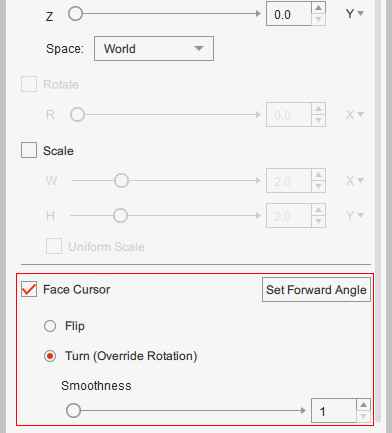
В Face Cursor выставляем как на изображении Turn (Override Rotation)
Теперь созданная рыбка будет неотступно следовать за курсором.
Создаем стаю
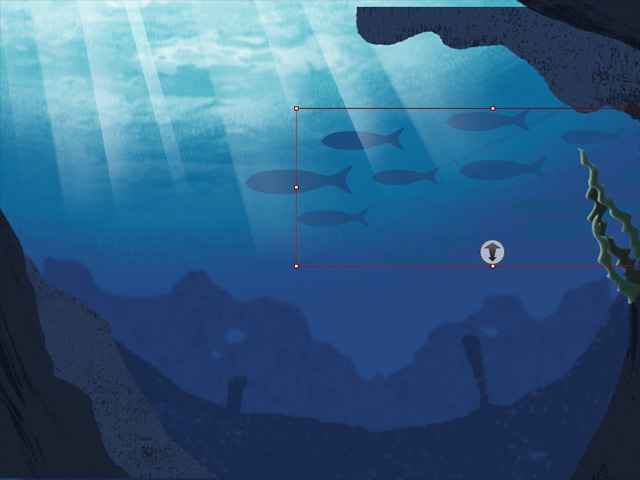
С помощью кнопки Дублировать, создаем нужное количество рыбок в стаи и если требуется то изменяем размер некоторых рыбок.
Назначаем лидера стаи
Назначить лидера можно тремя способами.
- Снимите выделение со всех объектов —> сначала выберите лидера —> удерживайте клавишу Ctrl —> выберите остальных участников группы по одному —> откройте панель Motion Pilot.
- Откройте панель Motion Pilot —> выберите лидера —> удерживайте клавишу Ctrl —> выберите остальных участников группы по одному.
- Выделите всю стаю -> откройте панель Motion Pilot -> нажмите кнопку «Пипетка» в разделе Flock Settings -> щелкните лидера в группе.
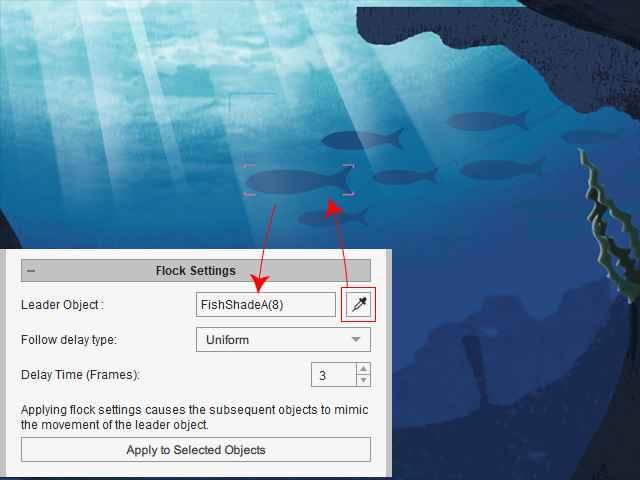
Внимание
Имейте в виду, что настройка лидера в разделах Transform, Wave и Motion будет применена к всей стаи.
Настраиваем поведение стаи или устанавливаем тип задержки.
None
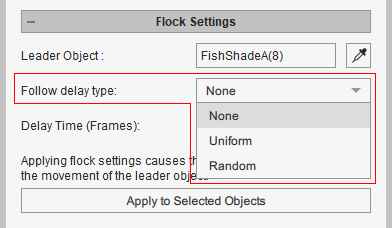
Все объекты стаи будут вести себя одинаково.
Uniform
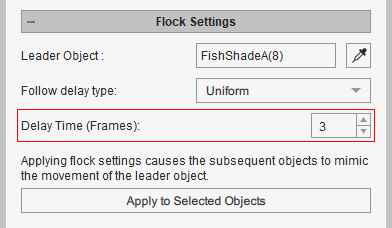
Между объектами существует фиксированный интервал времени. Вы можете указать интервал времени (единица измерения: кадр), введя идеальное число.
Random
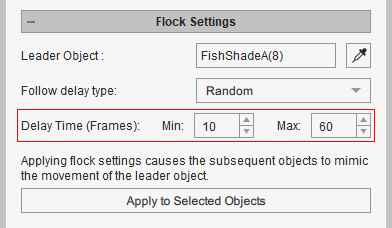
Временной интервал является динамическим и случайным. Вы можете указать диапазон в полях «Мин.» и «Макс. время задержки».
Если вас устраивает результат который вы создали, нажмите кнопку Запись и пробел.
Дорожки Transform объектов будут автоматически заполнены ключами.
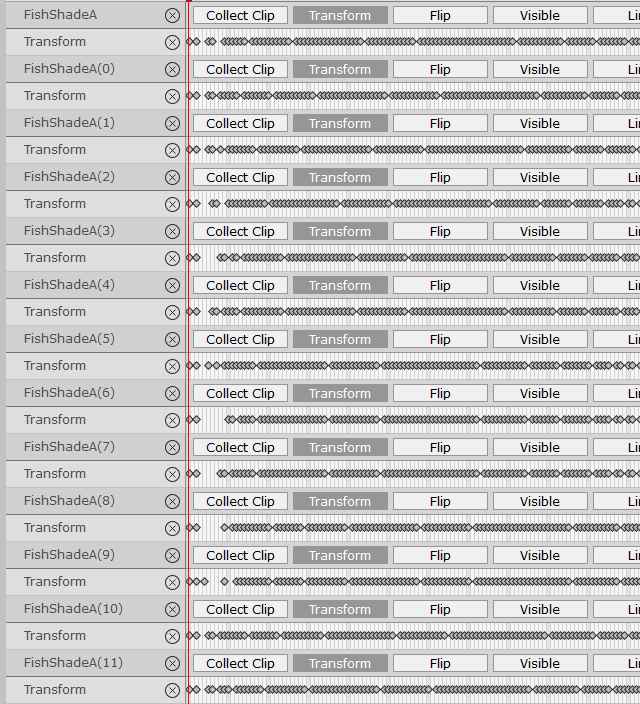
Дополнительно
Views: 239


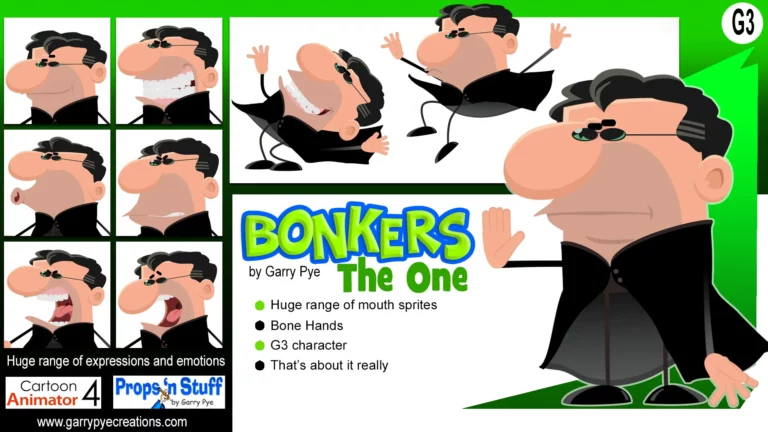
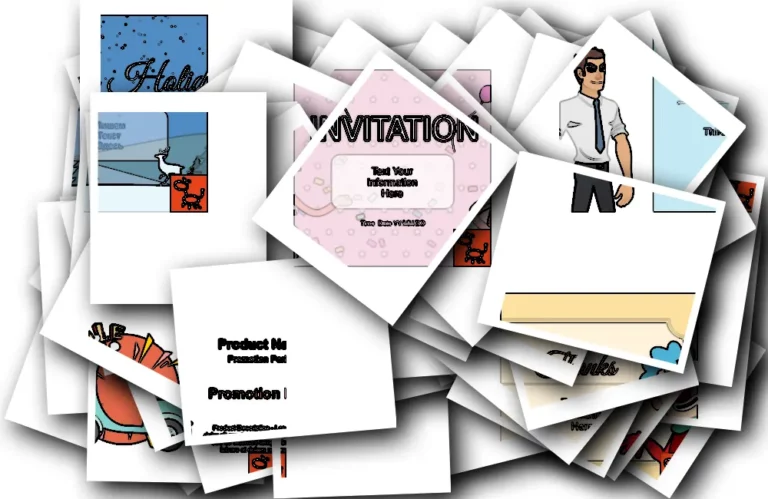
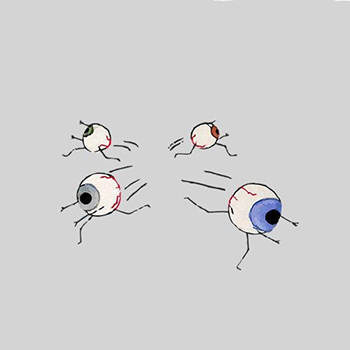
Hi &Thank you
How we can install Puppet gems Pack In CTA5?
Unfortunately, the watermark will not disappear.
Thanks. Is motion pilot available on this site?
I have it, but it will be with a watermark.